განახლება: Apple-მა განაცხადა, რომ მათი ოფიციალური iOS 9.3 firmware გამოვა საზოგადოებისთვის, მოგვიანებით, დღეს. თუ გექნებათ შესაძლებლობა მიიღოთ განახლება, მაგრამ გარკვეული მიზეზების გამო არ ხართ კმაყოფილი, შეგიძლიათ გამოიყენოთ შემდეგი მეთოდები iOS-ის ადრინდელ ვერსიაზე დასაბრუნებლად.
მიუხედავად იმისა, რომ iOS 9.3 უამრავ კარგ ფუნქციას გვპირდება, 9.2-თან დაკავშირებულმა პრობლემებმა ცუდი გემო დატოვა პირში. ბევრი ჩვენგანი კვლავ აღდგება wi-fi-ის პრობლემებისგან, ბატარეის გადინების პრობლემებისგან და ა.შ. 9.2-ის განახლებასთან დაკავშირებული. უმეტესწილად, iOS 9.3, როგორც ჩანს, კარგად ინარჩუნებს შესრულებას. UI-ის ჩამორჩენა საკმაოდ შემცირდა და ყურადღების ცენტრში ძებნა იხსნება ყოველ ჯერზე შენელების პრობლემების გარეშე. ადამიანებს, რომლებსაც აქვთ iPhone 6S Plus, ნამდვილად შეუძლიათ დაინახონ განსხვავება სიჩქარეში, რადგან 3D ანიმაციები საკმაოდ გლუვია. ასევე არის უფრო მეტი ჩაშენებული უსაფრთხოების მახასიათებლები საფონდო აპლიკაციების ირგვლივ, განსაკუთრებით Notes-თან. ღამის ცვლის პარამეტრი ნამდვილად ძალიან საჭიროა, როგორც ხედავთ ჩვენი სტატიიდან, რომელიც გუშინ გავაშუქეთ.
თუმცა, თუ თქვენ გაქვთ პრობლემები iOS 9.3 Beta-სთან დაკავშირებით, რაც უფრო მეტს ხედავთ, პრობლემები თქვენს iPhone, iPod touch ან iPad, აი, როგორ შეგიძლიათ დააბრუნოთ iOS 9.2-ზე და დაელოდოთ 9.3 საჯარო გამოშვებას გარეთ.
თუ ფიქრობთ, რომ iOS 9.3 არ არის თქვენთვის, ეს გაკვეთილი გასწავლით თითოეულ ნაბიჯს, რათა დაბრუნდეთ iOS 9.2-ზე iTunes-ის გამოყენებით Mac ან Windows სისტემაზე.
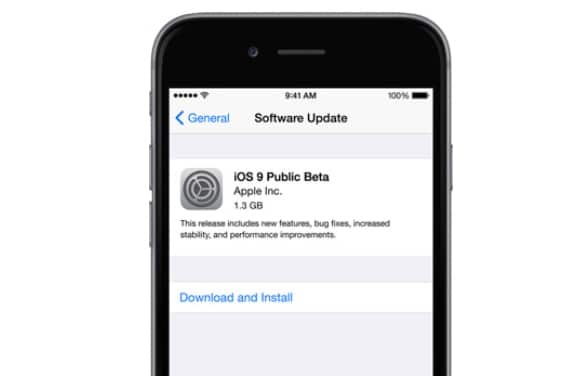
შინაარსი
-
როგორ გადავამციროთ iOS 9.3-დან iOS 9.2-მდე
- დაკავშირებული პოსტები:
როგორ გადავამციროთ iOS 9.3-დან iOS 9.2-მდე
სანამ დავიწყებთ, შეიძლება დაგჭირდეთ თქვენი მოწყობილობის სარეზერვო ასლის შექმნა. ეს არის მხოლოდ იმის უზრუნველსაყოფად, რომ თუ შემცირების პროცესის დროს რაიმე შეფერხდა, ყოველთვის შეგიძლიათ დაუბრუნდეთ თქვენს ნორმალურ iOS 9.3-ს აპლიკაციების, სურათების და სხვა მონაცემების დაკარგვის გარეშე.
თქვენი iPhone ან iPad-ის სარეზერვო ასლის შესაქმნელად, უბრალოდ გადადით პარამეტრები > iCloud. იქ თქვენ შეძლებთ აირჩიოთ თითოეული ინდივიდუალური მონაცემი, რომელიც გსურთ შეიყვანოთ სარეზერვო ასლში. მას შემდეგ რაც ამ გზას დააღწევთ, მოდით, გადავიდეთ რეიტინგზე.
- ჩამოტვირთვა Recboot თქვენი iPhone აღდგენის რეჟიმში გადასაყვანად
- შეაერთეთ თქვენი iPhone ან iPad კომპიუტერთან და გაუშვით iTunes
- დააწკაპუნეთ აღდგენა iTunes ამომხტარ ფანჯარაში
- დააწკაპუნეთ აღდგენა და განახლება
- აირჩიეთ შემდეგი iOS 9.2 განახლებაზე
- დათანხმდით დაქვეითების დაწყებას
ამ პროცესს, როგორც წესი, სჭირდება დაახლოებით 15-დან 20 წუთამდე, ასე რომ, გთხოვთ იყოთ მოთმინება და არ შეაფერხოთ იგი. მას შემდეგ, რაც თქვენი iPhone ან iPad აღდგება iOS 9.2-ზე, თქვენ უნდა დაინახოთ, რომ ის კვლავ მუშაობს ჩვეულებრივად.
სხვათა შორის, მე გთხოვეთ ადრე შეგექმნათ თქვენი iOS მოწყობილობის სარეზერვო ასლი და იმედი მაქვს, რომ გააკეთეთ, რადგან ყველაფერი, რაც ახლა თქვენს მოწყობილობაზე ხედავთ არის სუფთა iOS 9.2 firmware. სხვა სიტყვებით რომ ვთქვათ, მხოლოდ საფონდო აპლიკაციებია ხელმისაწვდომი და სხვა არაფერი.
შეგიძლიათ ჩატვირთოთ თქვენი სარეზერვო ასლი iTunes-ზე დაბრუნებით და აირჩიეთ აღდგენა ამ სარეზერვოდან. აირჩიეთ თქვენი დაარქივებული სარეზერვო ასლი, რომელიც ადრე გააკეთეთ iOS 9.2-ზე განახლებამდე.